አንዳንድ ሰዎች መከርን የበለጠ ወርቃማ እና የበጋ አረንጓዴ እንዴት ማድረግ እንደሚችሉ ያውቃሉ ፣ እና ይህ በተፈጥሮ ኃይሎችን የመቆጣጠር ልዕለ-ተፈጥሮ ችሎታ በጭራሽ አይደለም። እነዚህ ሰዎች ከአዶቤ ፎቶሾፕ ጋር ጓደኛሞች በመሆናቸው የግራዲየንት ካርታ መሣሪያን እንዴት እንደሚጠቀሙ ያውቃሉ ፡፡
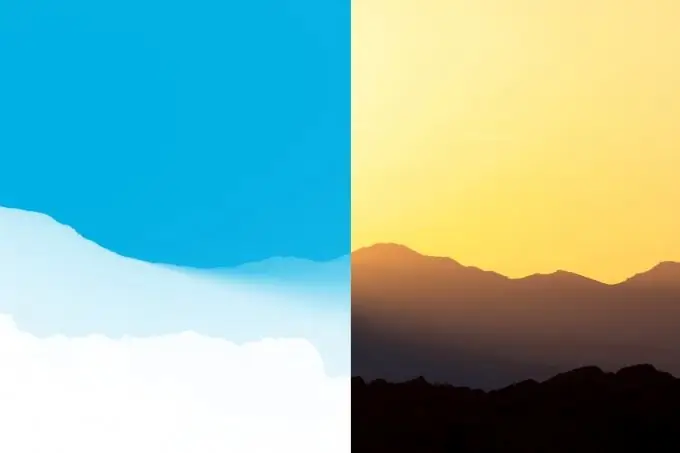
አስፈላጊ
በድጋሚ የተረጋገጠ ስሪት የአዶቤ ፎቶሾፕ ሲ.ኤስ 5
መመሪያዎች
ደረጃ 1
አዶቤ ፎቶሾፕን ያስጀምሩ እና የተፈለገውን ምስል ይክፈቱ የምናሌ ንጥል "ፋይል"> "ክፈት" (hotkeys - "Ctrl" + "O")> ስዕሉን ይምረጡ> "ክፈት"።
ደረጃ 2
ዋናውን ምናሌ ንጥል “ንብርብሮች” ፣ ከዚያ ንዑስ ንጥሎችን “አዲስ ማስተካከያ ንብርብር”> “የግራዲየንት ካርታ” ን ጠቅ ያድርጉ ፡፡ በሚታየው መስኮት ውስጥ የአዲሱን ንብርብር ስም ፣ የንብርብሮች ዝርዝር ውስጥ የማሳያውን ቀለም ፣ የመደባለቅ ሁኔታ እና የግልጽነት ደረጃን መለየት ይችላሉ። ንብርብሩን ከፈጠሩ በኋላ እነዚህ ሁሉ መለኪያዎች ሊለወጡ ይችላሉ ፣ ስለሆነም ወዲያውኑ “Ok” ን ጠቅ ያድርጉ። የምስሉ የቀለም መርሃግብር ይለወጣል እና በተመሳሳይ ጊዜ የግራዲየንት ካርታ ምናሌ በ "ማስተካከያዎች" መስኮት ውስጥ ይከፈታል።
ደረጃ 3
የግራዲየንት አርትዖት ምናሌን ለማምጣት በ “ግራድየንት ካርታ” ውስጥ ባለ ባለ አራት ማእዘን ፓነል ላይ ጠቅ ያድርጉ ፡፡ ከፓነሉ በስተቀኝ የሚገኘው ትሪያንግል ወደታች በመመልከት ቁልፉን ጠቅ ካደረጉ ዝግጁ የሆኑ አማራጮች ዝርዝር ይከፈታል። በሚታየው መስኮት የላይኛው ቀኝ ጥግ ላይ የሶስት ማዕዘኑ አርማ ያለው ሌላ አዝራር ይኖራል (ይህ ጊዜ ወደ ቀኝ ይመለከታል) ፣ ይህም የበለጠ የግራዲያተሪ አማራጮችን እና እነዚህን አማራጮች ለማሳየት የተለያዩ መንገዶችን ጭምር ይሰጣል ፡፡ ሆኖም ፣ እነዚህ ሁሉ ዝርዝሮች በዋናው ምናሌ ውስጥ ይሆናሉ ፡፡ የግራዲው ጥቁር ቀለም በጥላዎች ውስጥ ይንፀባርቃል ፣ ቀለል ያለ ቀለም ደግሞ በምስሉ ቀለል ባሉ አካባቢዎች ይንፀባርቃል። ስለዚህ የብርሃን እና ጨለማ ቦታዎችን የሚያዛውር “ተገላቢጦሽ” ንጥል ላይ ትኩረት ያድርጉ ፡፡ የተገላቢጦሽ ንጥል እንዲሁ በግራዲየንት ካርታ ምናሌ ላይ ነው ፡፡
ደረጃ 4
በቀስታ አርትዖት መስኮቱ ውስጥ ይህንን መስኮት ለመክፈት ጠቅ ካደረጉት ጋር የሚመሳሰል ፓነል ያገኛሉ ፡፡ ከእሱ እና ከዛ በታች ብዙ ጠቋሚዎች ይኖራሉ። ዝቅተኛዎቹ ለዝቅተኛ ደረጃዎች ብዛት ተጠያቂ ናቸው። እነዚያ. ሽግግር ከአንድ ቀለም ወደ ሌላ ብቻ ሳይሆን ከአንድ ወደ ሌላው ፣ ከዚያ ወደ ሦስተኛው ፣ አራተኛው ፣ ወዘተ መሸጋገሪያ መፍጠር ከፈለጉ በፓነሉ ታችኛው ክፍል ላይ ጠቅ ያድርጉ ፡፡ ይህ ጠቋሚ ይፈጥራል ፡፡ የአመልካቹን ቀለም ለመምረጥ ምናሌውን ለመክፈት የሚያስፈልገውን ጠቋሚ ንቁ ያድርጉ እና “ቀለም” ከሚለው ጽሑፍ በስተቀኝ ባለው አዝራር ላይ ጠቅ ያድርጉ ወይም በአመልካቹ ላይ ሁለቴ ጠቅ ያድርጉ ፡፡
ደረጃ 5
በሁለቱ ጠቋሚዎች መካከል ያለውን የቀለም ጥምርታ ማንቀሳቀስ በሚችሉበት በመንቀሳቀስ በእያንዳንዱ ጥንድ ጠቋሚዎች መካከል አንድ ነጥብ አለ ፡፡ እርስዎ እንደሚያስቡት እርስዎ አስፈላጊ የሆነውን ድልድይ በመምረጥዎ “እሺ” ን ጠቅ ያድርጉ። አዲስ የተፈጠረውን ንብርብር ግልፅነት ለመለወጥ የ “ንብርብሮች” መስኮቱን ይፈልጉ (ካልሆነ “F7” ን ይጫኑ) ፣ የ “ንብርብሮች” ትርን ይክፈቱ ፣ ደረጃውን በደረጃው ይምረጡት እና ከላይ በቀኝ በኩል ባለው የሶስት ማዕዘን ቁልፍ ላይ ጠቅ ያድርጉ የዊንዶው ጥግ. የንብርብሩን ግልፅነት መለወጥ በሚችሉበት ተንሸራታች ይታያል። እንዲሁም ይህን ግቤት በመስክ ላይ ካለው የቁልፍ ሰሌዳ ከሶስት ማዕዘኑ በስተቀኝ በኩል መግለፅ ይችላሉ።
ደረጃ 6
ውጤቱን ለማስቀመጥ “ፋይል”> “አስቀምጥ እንደ” የምናሌ ንጥሎች (ሆቴኮች - “Shift” + “Ctrl” + “S”) ን ጠቅ ያድርጉ ፡፡ ከዚያ በሚከፈተው መስኮት ውስጥ ለመቅረጽ ዱካውን ይምረጡ ፣ ስም ይግለጹ ፣ የፋይሉን አይነት በተገቢው መስክ ላይ ለ JPEG ያዘጋጁ እና “አስቀምጥ” ቁልፍን ጠቅ ያድርጉ ፡፡







